Przetestowaliśmy już Spotify dla Windowsa – Recenzja Spider’s Web, część 2
W pierwszej części recenzji serwisu służącego do streamingu muzyki Spotify pisałem o tym, czym on jest i jak wygląda jego aplikacja dla systemu Windows. Omówiłem dodatkowe aplikacje oraz działanie radia. W drugiej części opowiem, jak wygląda wyszukiwarka, budowanie swojej bazy utworów, integrowanie w niej plików MP3 i odpowiem na pytanie, czy warto się Spotify zainteresować.

Wyszukiwarka
Radio radiem, ale dla większości z Was najważniejsze będzie budowanie własnej biblioteki ulubionych wykonawców, albumów i utworów. Na szczęście dzięki świetnej wyszukiwarce nie jest to proces mozolny, a także temu, że sama aplikacja działa bardzo szybko i płynnie. Co więcej, Spotify pozwala na integrację z bazą swoich własnych plików MP3 i z powodzeniem zastępuje dzięki temu wszystkie inne odtwarzacze.
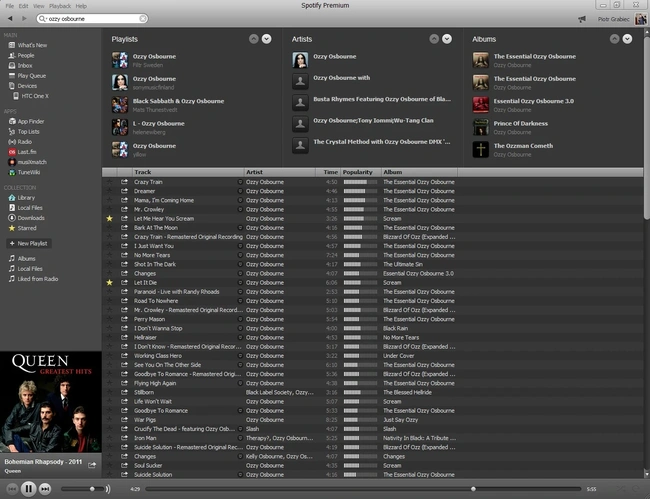
Aby przeszukać bazę Spotify należy wpisać zapytanie w wyszukiwarce w lewym górnym rogu. Podczas wpisywania jego treści, aplikacja od razu pokazuje podpowiedzi. Naciśnięcie klawisza Enter przenosi do pierwszego wyboru na liście, którym z reguły będzie Top Hit, czyli najlepiej pasujące hasło. Oprócz tego widać dodatkowe propozycje, po trzy z kategorii wykonawca, album, utwór. Można je kliknąć myszą lub przejść do nich za pomocą kursora. Dodam tylko, że odnajdowanie utworów i albumów jest tak proste, że mimo utworzenia swojej kolekcji playlist i tak znacznie częściej korzystam z wyszukiwarki.
Uwaga: zrzuty ekranu wykonane są w języku angielskim, ale od wczoraj po przeinstalowaniu aplikacji zmienia się on na polski.
Strona zespołu
Po wybraniu z wyników wyszukiwania zespołu lub artysty wyświetla się jego strona z przeglądem utworów znajdujących się w bazie. Oprócz nazwy zespołu widać tutaj przyciski pozwalające podzielić się nim ze znajomymi i uruchomić oparte o niego radio. Pod spodem jest miejsce na krótką biografię, a po prawej możliwość przejrzenia powiązanych artystów. Poprzez zakładki na górze - jeśli dla danego artysty są dostępne - można przejść do dłuższej biografii oraz większej ilości podobnych wykonawców.
Na samym szczycie utworów znajduje się sekcja Tophity/Top Hits, w której znajduje się pięć najpopularniejszych kawałków. Przy każdym z utworów widać wskaźnik pokazujący jak często był odsłuchiwany przez innych użytkowników. Zastępuje to zwykle spotykaną pięciogwiazdkową skalę ocen. Poprzez przycisk po lewej stronie można podzielić się utworem ze znajomymi w serwisach Twitter, Tumblr i Facebook - na tablicy lub w wiadomości. Niestety, utwór będą mogli odtworzyć wyłącznie użytkownicy Spotify.
Poniżej najlepszych utworów są już pełne albumy, w kolejności chronologicznej od najnowszego do najstarszego wraz z okładką i datą wydania. Trafiają tutaj nie tylko płyty studyjne, ale też koncertowe i składanki jednego wykonawcy. Przy niektórych z nich znajduje się strzałka, pod którą widać inne wersje tej samej płyty. Mogą one pochodzić od różnych wydawców, mieć nieco zmienione listy utworów lub zawierać bonus tracki. Niżej jest lista singli oraz wszystkie albumy i składanki, na których znajdują się utwory przeglądanego wykonawcy. Swoją drogą, to też dobry sposób na odkrywanie wykonawców.
W wynikach wyszukiwania utwór lub cały album można oznaczyć gwiazdką, zaś poprzez kontekstowe menu dodać do nowej lub istniejącej playlisty, utworzyć na jego bazie radio oraz skopiować link do niego. Pod prawym przyciskiem myszy kryje się też istotna pozycja Kolejka/Queue, która umożliwia kolejkowanie jednego lub kilku utworów. Jest to bardzo przydatne, ponieważ odtworzenie kawałka poprzez szybkie, dwukrotne kliknięcie usuwa poprzednio dodane pliki do kolejki i pauzuje słuchaną aktualnie playlistę bądź radio.
Kolekcja, czyli jak żyć bez MP3
Do tej pory bibliotekę muzyczną budowałem na bazie ulubionych wykonawców, albumów i dyskografii. W przypadku Spotfiy wszystko opiera się o playlisty i pojedyncze utwory. Przyznam, że przy całym moim entuzjazmie wobec serwisu, brakuje mi prostej listy “moi wykonawcy” którą miałem na wyciągnięcie ręki w Windows Media Playerze. Na szczęście można to obejść poprzez tworzenie osobnych zagnieżdżonych playlist, ale mogłoby to być rozegrane nieco bardziej intuicyjnie z myślą o użytkownikach klasycznych odtwarzaczy.
W lewej kolumnie w przestrzeni nazwanej Kolekcja/Collection można przejrzeć wszystkie swoje utwory. Niektóre z elementów nich są “systemowe”, inne można tworzyć samemu. Cała biblioteka, w której znajdują się wszystkie utwory kryje się pod nazwą Biblioteka/Library. Można ją szybko posortować po nazwie utworu, artysty, czasu trwania, albumu lub daty dodania do bazy. Oprócz playlist, na bibliotekę składają się też pliki MP3 z dysku twardego znajdujące się w zakładce Pliki loklane/Local Files.
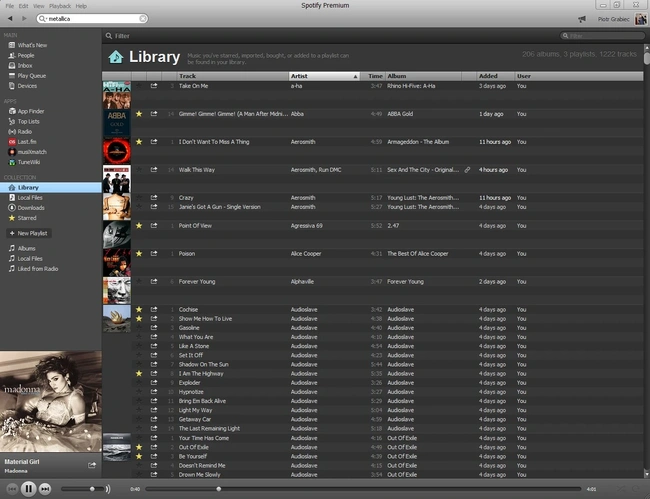
Kolejną pozycją na liście jest Oznaczone gwiazdką/Starred, czyli utwory oznaczone gwiazdką. W Spotify działa system zero-jedynkowy, w przeciwieństwie do klasycznych pięciu gwiazdek. Gwiazdkowanie widać wszędzie w aplikacji. Jeśli w wynikach wyszukiwania, lub podczas słuchania radia, pojawi się utwór wcześniej dodany do ulubionych, będzie to od razu widać. Trzeba tylko pamiętać, że często ten sam utwór - nawet w dokładnie tej samej wersji - znajduje się na więcej niż jednym albumie, w tym różnych składankach i soundtrackach. Niestety nie zawsze Spotify to wykrywa.
Jedną z automatycznych playlist jest Liked from Radio/Polubione z radia. Powstaje ona po dodaniu łapki w górę przy pierwszym utworze w dowolnym radiu. Można ją wykorzystać jako taki bufor między tym, co wpadło w ucho, a ulubionymi kawałkami oznaczonymi gwiazdką i playlistami, bądź usunąć jeśli z opcji personalizacji radia nie zamierzamy korzystać. Niestety, jak wspomniałem poprzednio, nie da się przejrzeć łapek w górę i dół dla konkretnej stacji, ani zmienić wcześniejszego wyboru.
Własne playlisty
Wyszukiwarka jest dobra, ale lubię mieć jednak wszystko skatalogowane, do czego playlisty w Spotify nadają się idealnie. Jest na nie dość mało miejsca, więc warto porobić sobie foldery. Tworzy się je poprzez kombinację klawiszy Ctrl+Shift+N. Przyznam, że nie wiedziałem o tym przez pierwsze kilka dni korzystania ze Spotify, bo ta opcja nie widnieje po kliknięciu w obszarze playlisty prawym klawiszem myszy. Same playlisty można tworzyć tutaj, bądź poprzez kliknięcie prawym przyciskiem na nazwie albumu.
Podczas przeglądania playlist bardzo przydatne jest filtrowanie listy poprzez wciśnięcie klawiszy Ctrl-F i wpisanie kilku pierwszych liter. Wyświetlone utwory można także zaznaczać poprzez jedno kliknięcie, a zaznaczenie kilku odbywa się poprzez kombinację klikania z klawiszami Ctrl lub Shift - dokładnie tak samo jak w eksploratorze plików. Brakuje jednak zaznaczania poprzez proste przeciągnięcie myszą. Przynajmniej za pomocą kliknięcia i przesunięcia myszy można dodawać nowe elementy do playlist.
Wiele osób może się obawiać braku dostępu do swojej bazy muzyki po zerwaniu połączenia z siecią. Sam jednak zrezygnowałem ściągania materiałów na dysk, ponieważ przy stałym łączu 6 Mbit odtwarzanie poprzez streaming jest płynne. Nie dostrzegam żadnych wyraźnych przerw i opóźnień i nie wpływa to widocznie na szybkość przeglądania sieci. Jeśli jednak połączenie internetowe jest kiepskie, można każdą playlistę osobno dodać do odsłuchu offline. Ja natomiast taką kopię wybranych playlist trzymam na smartfonie, który w awaryjnej sytuacji mogę przecież podłączyć do głośników poprzez wyjście mini-jack.
Integracja plików MP3
Dużą zaletą Spotify jest możliwość integracji w programie własnej bazy MP3, które następnie można synchronizować z aplikacją mobilną. Dzięki temu jeśli baza serwisu ma braki to można pliki z muzyką zakupić samodzielnie np. w iTunes, bądź zgrać z płyt CD własnej kolekcji i uzupełnić bazę.
Zresztą w teorii Spotify potrafi zintegrować bibliotekę playlist z innych odtwarzaczy, takich jak Windows Media Player i iTunes. W moim przypadku lista Windows Media Player powstała, ale była pusta. Nie jest to jednak duży problem, bo dodanie MP3 polega na przeciągnięciu ich do odpowiedniej zakładki. Dodam tylko, że przed wrzuceniem muzyki do local files warto poprawić tagi i dodać okładki. Chociaż możliwa jest edycja z poziomu Spotify, trzeba to robić pojedynczo i nie ma możliwości ustawienia okładki.
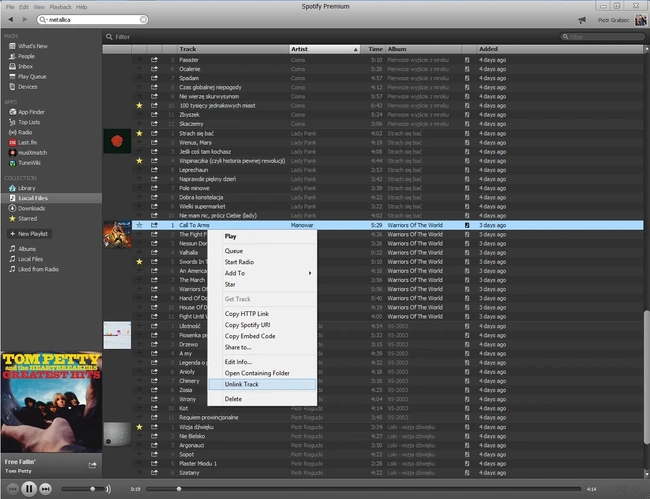
Nie będzie jednak ku temu tak często potrzeby, jak myślałem. Jeśli chodzi o zagranicznych wykonawców, to baza Spotify jest imponująca. W przypadku polskich artystów było już gorzej, ale biorę pod uwagę fakt, że testowałem serwis jeszcze nawet przed oficjalnym startem w naszym kraju. Niemniej jednak polskie zespoły są już teraz obecne, chociaż trafiają czasem na tą samą kartę co zagraniczni wykonawcy o tej samej nazwie. Tak jest w przypadku chociażby polskiej rockowej Comy.
Dodana z dysku muzyka zaznaczona jest w aplikacji wyszarzeniem jego nazwy i ikonką nutki. Niekiedy Spotify inteligentnie łączy plik MP3 z wykonawcą, albumem lub utworem znajdującym się w bazie, ale częściej sprawia to problemy, niż jest jest pożyteczne. Do wrzuconego albumu koncertowego Spotify potrafi podpiąć utwór o takiej samej nazwie, ale pochodzący z płyty studyjnej, lub po prostu ten sam utwór ale z inną okładką.
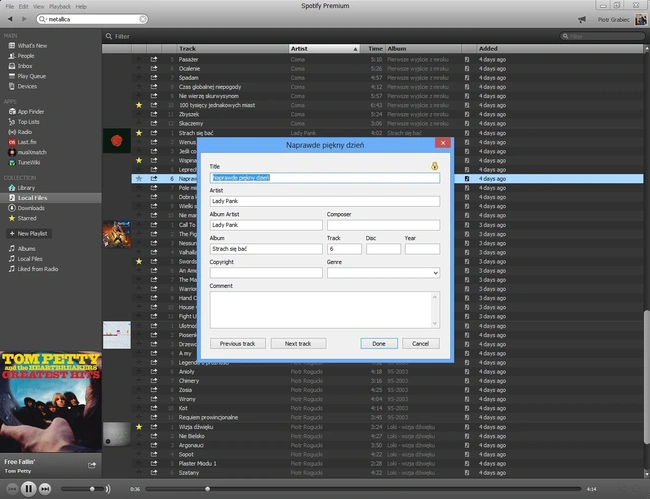
Aby tego uniknąć na liście plików lokalnych po dodaniu nowych MP3 zaznaczam wszystkie utwory poprzez kombinację klawiszy Ctrl-A, wywołuję menu kontekstowe prawym przyciskiem myszy i klikam opcję “Unlink”. Nawet wtedy dodane przez siebie utwory można dowolnie gwiazdkować i dodawać do playlist, a także synchronizować bezprzewodowo ze smartfonem.
Zaawansowane opcje
Na górnym pasku aplikacji widać zaledwie kilka przycisków. Pierwszy z nich, File/Plik, pozwala na tworzenie nowych playlisty i folderów, import playlisty z innych odtwarzaczy oraz przejście do trybu offline, w którym dostępne będą materiały ściągnięte już na dysk. Pod przyciskiem Edit/Edytuj znajduje się to, co w menu kontekstowym pod prawym przyciskiem myszy, czyli między innymi opcje służące wycinaniu i wklejaniu wybranych elementów. To tutaj znajduje się odnośnik do Preferences/Preferencje służący zmianie zaawansowanych ustawień.
Po jego kliknięciu pojawia się nowe okno. Każdy użytkownik powinien tutaj przynajmniej raz zajrzeć i dostosować aplikację pod siebie. Na samej górze można podać opcjonalnie dane logowania do Last.fm i zmienić opcje społecznościowe. Można także zmienić język oraz podejrzeć, z których lokalizacji pobierane są do bazy pliki MP3. W kolejnej sekcji można wybrać lepszą jakość streamingu muzyki oraz inne opcje dotyczące odtwarzania. Niżej są już tylko opcje dotyczące zakupów (obecnie i tak niedostępne), miejsce przechowywania cache oraz ustawienia proxy i automatycznego uruchamiania aplikacji.
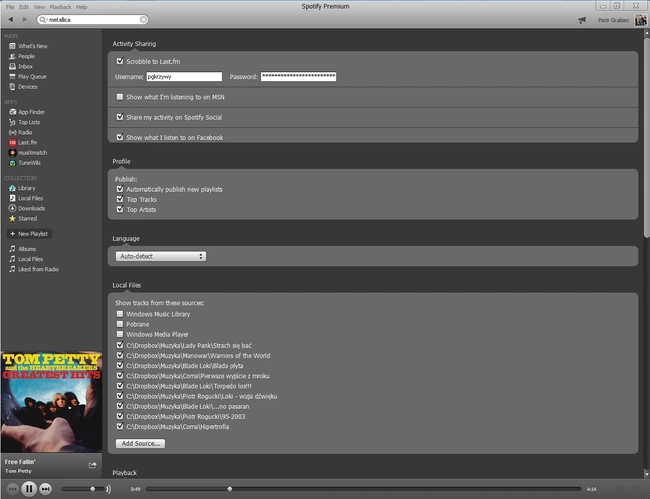
Kolejna pozycja na górnym pasku to View/Widok, za której pomocą można wyłączyć panel znajomych po prawej stronie i włączyć dla konkretnej playlisty widok albumowy. Na pasku oprócz tego widać jeszcze Playback/Odtwarzanie - którego na dobrą sprawę by mogło nie być (następny utwór, poprzedni, play, itp.) - oraz Pomoc/Help. Po prawej stronie paska tytułowego, zaraz od przyciskami maksymalizacji i zamykania okna, widać przycisk powiadomień, nazwę konta i awatar użytkownika. Po jego kliknięciu można przejść do swojego konta oraz uruchomić tryb prywatny, podczas którego można do woli słuchać Justina Biebera i nie narazić się na krzywe spojrzenia i niewybredne komentarze znajomych z Facebooka.
Samą aplikację Spotify w Windowsie można przypiąć do paska zadań, ale nie musi ona być tam cały czas obecna. Można bez problemu schować ją do traya (koło zegarka). Miło, że najechanie na ikonę nie wyświetla przycisków kontrolnych odtwarzacza w podglądzie Aero. To co mi się natomiast bardzo podoba, to instalacja Spotify na kolejnym komputerze. Po zalogowaniu na konto mamy natychmiastowy dostęp do własnych playlist. Ponownie trzeba ustawić wyłącznie preferencje programu, ponownie wybrać albumy do dostępu offline i pobrać je na dysk oraz dodać swoje pliki do bazy.
Czy warto spróbować Spotify?
Krótka odpowiedź na to pytanie brzmiałaby “zdecydowanie tak”. A dłuższa? Już po tygodniu spędzonym z aplikacją nie wyobrażam sobie powrotu do klasycznych empetrójek. I choć nie mam pewności, czy model streamingu muzyki się przyjmie na stałe, to trzymam kciuki aby został on z nami na dłużej. Cieszy mnie obecność kolejnych graczy na rynku, konkurencja między nimi oraz agresywna polityka cenowa.
Brak posiadania własnej kopii plików dla wielu osób będzie sporą barierą, ale mi on osobiście nie przeszkadza. Po prostu na muzykę, której słuchałem przez ostatni tydzień w Spotify wydałbym setki złotych, coś za coś. Sporo osób może w tym momencie zaznaczyć, że te dwadzieścia złotych to więcej niż zero złotych w przypadku pobierania pirackich kopii, do których ma się nieskrępowany dostęp. Technicznie rzecz biorąc to prawda, ale serwisy streamingowe to coś więcej niż odtwarzacz z olbrzymią bazą muzyki.
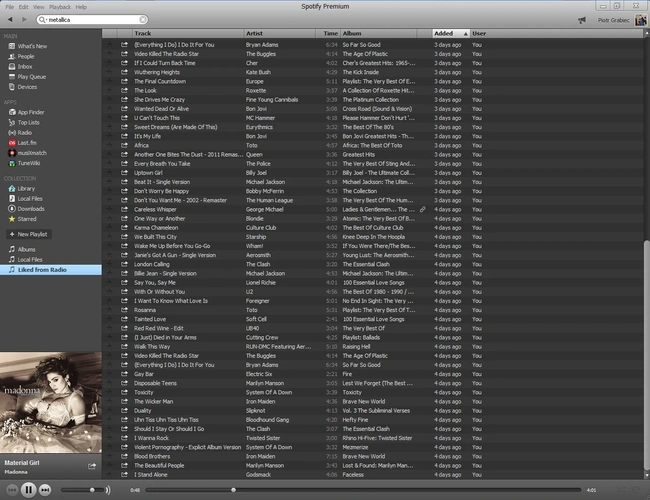
Co by nie mówić, ceny płyt i plików MP3 są po prostu zaporowe, a przy nich cena abonamentu Spotify i konkurencyjnych usług wydaje się śmiesznie niska. A nawet pomijając kwestie legalności i moralności, korzystanie ze Spotify ma masę dodatkowych zalet, które moim zdaniem są w pełni warte swojej ceny. W końcu to aplikacja umożliwiająca połączenie zarządzania pełną bazą muzyki wraz ze spersonalizowanym radiem. Można w niej bajecznie prosto odkrywać nowe utwory, a nawet podejrzeć w czasie rzeczywistym tekst słuchanej piosenki.
CD, iTunes i MP3, a Spotify
Owszem, jeśli odkryję ciekawy zespół, to jest duża szansa, że pójdę na koncert, kupię koszulkę albo... płytę. Jednak przy obecnych cenach zbudowanie przeze mnie pełnej płytoteki jest po prostu nierealne. Za to zakup plików MP3 w sklepach takich jak iTunes wyobrażam sobie teraz już tylko w jednym przypadku: jeśli trafię na album, który chcę koniecznie słuchać, a nie ma w bazie Spotify. Chociaż może wtedy prędzej skuszę się na wydanie CD, które dodatkowo postawię na półce?
Podobieństwo wyglądu aplikacji Spotify do iTunes to nie jedyne podobieństwo do Apple. Korzystając z serwisów streamingowych zamykamy się w jednym ekosystemie, a kolega używający Deezera, WiMPa, iTunes lub posiadający muzykę w MP3 nie odtworzy linka z poleceniem. I przyznaję, że usługi streamingowe mają swoje wady. W końcu po wygaśnięciu abonamentu tracimy dostęp do całej bazy, co nie ma miejsca w przypadku klasycznych empetrójek.
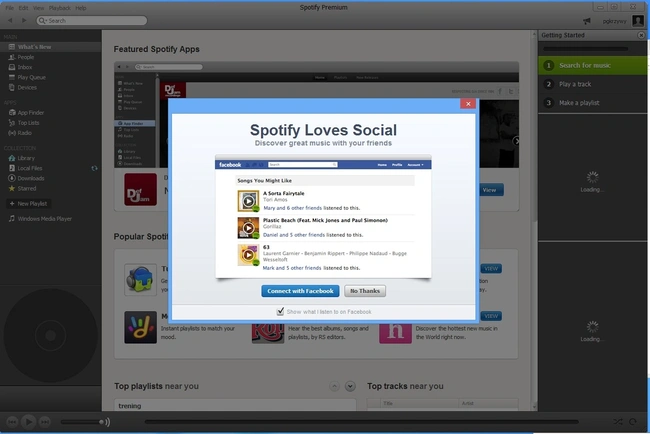
Z drugiej strony jednak ze Spotify nie podpisuje się długookresowej umowy i w dowolnej chwili można zrezygnować. Można przejść do Deezera lub WiMP, bądź wrócić do już zgromadzonych plików, czy też usług iTunes Match lub Google Music. Każdy powinien sam ocenić, który model jest dla niego najlepszy. I chociaż nie czuję się jednak na siłach odpowiadać definitywnie, czy Spotify jest lepszy od bezpośredniej konkurencji, ponieważ nie używałem innych rozwiązań zbyt długo. Sam jednak zostanę przy Spotify.
Przekonują mnie zarówno jakość i możliwości aplikacji, ale też doświadczenie firmy, gdyż serwis działa na rynku już od kilku lat, podczas gdy Deezer i WiMP są nieco młodsze. Przyznam, że z pewnością na niekorzyść Spotify działa brak umowy z polskim operatorem komórkowym, ale z drugiej strony - pakiety internetowe są coraz tańsze, często trafia się na Wi-Fi, a utwory można zapisać do słuchania offline przed wyjściem z domu.
Spotify to kompleksowe narzędzie, które jest dodatkowo uzupełnione przez dobrą aplikację na smartfony z Androidem i player webowy wersji beta. Ale o nich opowiem już w osobnych wpisach.







































